Khám phá một số cách xóa rác trên laptop đơn giản và hiệu quả để tối ưu hóa hiệu suất máy tính của bạn. Tìm hiểu các bước dễ thực hiện để giải phóng không gian và cải thiện tốc độ hoạt động của laptop.
Laptop là một công cụ không thể thiếu trong cuộc sống hàng ngày, từ học tập, làm việc đến giải trí. Tuy nhiên, sau một thời gian sử dụng, laptop có thể trở nên chậm chạp do sự tích tụ của các file rác. Việc xóa rác thường xuyên không chỉ giúp máy tính hoạt động hiệu quả hơn mà còn gia tăng tuổi thọ của thiết bị.

Tại sao cần xóa rác trên laptop?
1. Tăng tốc độ hoạt động
Khi có quá nhiều file rác, laptop sẽ phải mất thời gian để tìm kiếm và xử lý dữ liệu, dẫn đến việc máy tính hoạt động chậm chạp. Việc xóa rác giúp giải phóng không gian lưu trữ và tăng tốc độ hoạt động của hệ thống.
2. Giải phóng dung lượng ổ đĩa
Các file rác chiếm dụng một phần không nhỏ dung lượng ổ đĩa. Khi dung lượng ổ đĩa gần đầy, laptop có thể gặp khó khăn trong việc lưu trữ dữ liệu mới và thực hiện các tác vụ cơ bản.
3. Cải thiện hiệu suất của ứng dụng
Nhiều ứng dụng có thể chạy chậm hơn khi có quá nhiều file tạm hoặc file không cần thiết. Việc xóa rác giúp cải thiện hiệu suất của các ứng dụng và chương trình mà bạn thường xuyên sử dụng.
4. Bảo trì hệ thống
Xóa rác thường xuyên không chỉ giúp máy tính hoạt động tốt hơn mà còn là một phần quan trọng trong việc bảo trì hệ thống, giúp ngăn ngừa các lỗi và sự cố không mong muốn.
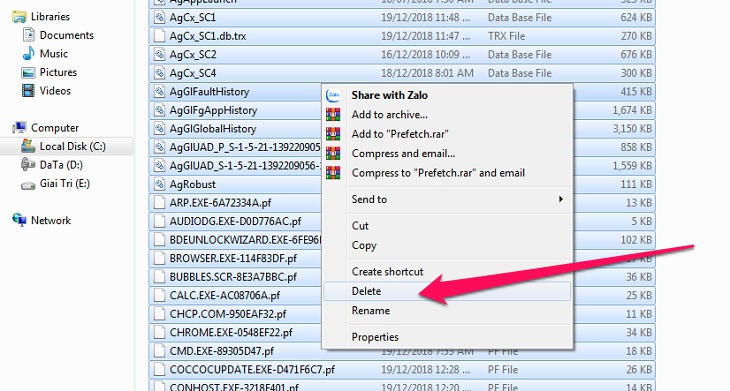
Các cách xóa rác trên laptop
1. Sử dụng Disk Cleanup (Dọn dẹp ổ đĩa)
Windows cung cấp một công cụ tích hợp có tên là Disk Cleanup, giúp bạn dễ dàng xóa các file rác.
Cách thực hiện:
Nhấn phím Windows và gõ “Disk Cleanup.”
Chọn ổ đĩa bạn muốn dọn dẹp (thường là ổ C).
Công cụ sẽ tính toán dung lượng có thể giải phóng. Sau khi hoàn tất, bạn sẽ thấy danh sách các loại file có thể xóa như file tạm, file hệ thống, recycle bin…
Chọn các loại file bạn muốn xóa và nhấn OK.
2. Xóa file tạm
Các file tạm được tạo ra trong quá trình sử dụng máy tính, thường là trong quá trình cài đặt hoặc chạy ứng dụng. Việc xóa các file này giúp giải phóng không gian lưu trữ.
Cách thực hiện:
Nhấn Windows R để mở hộp thoại Run.
Gõ %temp% và nhấn Enter. Một thư mục chứa các file tạm sẽ mở ra.
Chọn tất cả các file trong thư mục và nhấn Delete.
3. Xóa lịch sử duyệt web
Trình duyệt web lưu lại lịch sử duyệt web, cookie và cache, đây là những file có thể chiếm nhiều dung lượng.
Cách thực hiện (đối với Google Chrome):
Mở Google Chrome.
Nhấn vào biểu tượng ba chấm ở góc trên bên phải và chọn Cài đặt.
Cuộn xuống và chọn Quyền riêng tư và bảo mật.
Nhấn vào Xóa dữ liệu duyệt.
Chọn khoảng thời gian và loại dữ liệu bạn muốn xóa (lịch sử, cookie, cache) và nhấn Xóa dữ liệu.

Xem thêm: Đồng hồ thông minh
4. Gỡ cài đặt ứng dụng không cần thiết
Nhiều ứng dụng có thể không còn được sử dụng nhưng vẫn chiếm dung lượng trên máy tính của bạn. Gỡ cài đặt những ứng dụng này là một cách hiệu quả để xóa rác.
Cách thực hiện:
Vào Cài đặt > Ứng dụng.
Duyệt qua danh sách các ứng dụng và chọn những ứng dụng không cần thiết.
Nhấn Gỡ cài đặt.
5. Xóa file trong Recycle Bin
Khi bạn xóa file, chúng sẽ được chuyển vào Recycle Bin. Để giải phóng không gian, bạn cần xóa chúng khỏi Recycle Bin.
Cách thực hiện:
Nhấp chuột phải vào biểu tượng Recycle Bin trên màn hình chính.
Chọn Empty Recycle Bin.
Xác nhận hành động để xóa hoàn toàn các file trong Recycle Bin.
6. Sử dụng phần mềm dọn dẹp
Ngoài các công cụ tích hợp sẵn, bạn cũng có thể sử dụng phần mềm dọn dẹp để xóa rác trên laptop. Một số phần mềm phổ biến bao gồm:
CCleaner: Phần mềm này giúp bạn dọn dẹp file rác, quản lý ứng dụng khởi động và tối ưu hóa hệ thống.
BleachBit: Là phần mềm mã nguồn mở, BleachBit giúp xóa file rác và bảo vệ quyền riêng tư.
Cách thực hiện:
Tải và cài đặt phần mềm dọn dẹp.
Mở phần mềm và chọn các loại file bạn muốn xóa.
Nhấn Run Cleaner hoặc tương tự để bắt đầu quá trình dọn dẹp.
7. Dọn dẹp thư mục Downloads
Thư mục Downloads thường chứa nhiều file không cần thiết mà bạn đã tải về. Việc dọn dẹp thư mục này cũng giúp giải phóng dung lượng.
Cách thực hiện:
Mở File Explorer và chọn Downloads.
Duyệt qua các file và xóa những file không cần thiết.
8. Dọn dẹp ảnh và video
Nếu bạn thường xuyên lưu trữ ảnh và video trên laptop, hãy kiểm tra và xóa những file không còn sử dụng.
Cách thực hiện:
Mở thư mục Pictures và Videos.
Duyệt qua và xóa những file không cần thiết.
Biện pháp phòng ngừa rác tập tin
1. Thiết lập lịch dọn dẹp định kỳ
Để duy trì hiệu suất của laptop, hãy thiết lập lịch dọn dẹp định kỳ. Bạn có thể dọn dẹp máy tính mỗi tháng một lần để giữ cho không gian lưu trữ luôn được tối ưu.
2. Sử dụng dịch vụ lưu trữ đám mây
Thay vì lưu trữ tất cả file trên laptop, hãy xem xét việc sử dụng dịch vụ lưu trữ đám mây như Google Drive, Dropbox hoặc OneDrive để lưu trữ các file lớn như ảnh và video.
3. Hạn chế cài đặt ứng dụng không cần thiết
Chỉ cài đặt những ứng dụng thật sự cần thiết và thường xuyên sử dụng. Điều này không chỉ giúp tiết kiệm dung lượng mà còn giảm thiểu sự phức tạp trong việc quản lý ứng dụng.
Kết luận
Việc xóa rác trên laptop là một nhiệm vụ quan trọng giúp duy trì hiệu suất và tuổi thọ của thiết bị. Với những cách đơn giản được nêu trong bài viết, bạn có thể dễ dàng quản lý và giải phóng không gian lưu trữ trên laptop của mình. Hãy thực hiện định kỳ để máy tính luôn hoạt động mượt mà và hiệu quả!
Tham khảo: Nguyễn Kim
